最新版navicat for mysql,自帶注冊碼。已經綠化,解壓到任意目錄就可運行。
Navicat Premium 是一個可多重連接的數據庫管理工具,它可讓你以單一程序同時連接到 MySQL、Oracle、PostgreSQL、SQLite 及 sql server 數據庫,讓管理不同類型的數據庫更加方便。Navicat Premium 結合了其他 Navicat 成員的功能。有了不同數據庫類型的連接能力,Navicat Premium 支持在 MySQL、Oracle、PostgreSQL、SQLite 及 SQL Server 之間傳輸數據。它支持大部份 MySQL、Oracle、PostgreSQL、SQLite 及 SQL Server 的功能。
Navicat Premium 使你能簡單並快速地在各種數據庫系統間傳輸數據,或傳輸一份指定 SQL 格式及編碼的純文本文件。這可以簡化從一台服務器遷移數據到另一服務器的類型的進程。不同數據庫的批處理作業也可以計劃並在指定的時間運行。
Navicat for MySQL:
Navicat for MySQL 是一套專為 MySQL 設計的高性能數據庫管理及開發工具。它可以用於任何版本 3.21 或以上的 MySQL 數據庫服務器,並支持大部份 MySQL 最新版本的功能,包括觸發器、存儲過程、函數、事件、視圖、管理用戶等。
點擊 或選擇文件 -> 新建連接 來設置連接屬性。
連接設置
在創建連接後,你可以連接到數據庫,管理它的對象、表中的數據等。請看下面的幫助,以了解如何用最簡單的方法運行這些操作。
與數據庫或模式工作
與數據庫或模式的對象工作Navicat 浏覽器!
Navicat 窗口包括一個導覽窗格(左邊的窗格)及一個對象窗格(右邊的窗格)。
導覽窗格一個是導覽連接、數據庫及數據庫對象的基本途徑。它采用樹狀結構,讓你透過彈出菜單快捷及方便地使用數據庫和它們的對象。
對象窗格顯示開啟表、查詢等。在窗口頂部的工具欄提供其他控制項,你可以用它來操作你的數據。
下面分享一些navicat的使用心得 ,幫助那些入門的程序員們盡快的熟悉上這個軟件。今天就先寫navicat如何連接本地mysql數據庫。
navicat如何連接mysql:
1、首先你電腦上必須安裝了mysql的數據庫。(如果你不清楚自己是否已經安裝成功mysql,你可以在開始菜單輸入“mysql”,進行搜索)
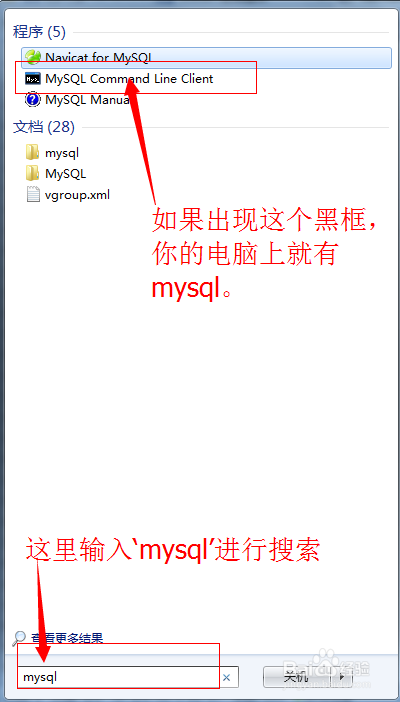
2、打開你的Navicat for Mysql (這裡也可以使用上面的方法,在開始菜單搜索框中輸入‘navicat’)

3、打開後單機工具欄左邊第一個‘connection’,進入連接頁面。
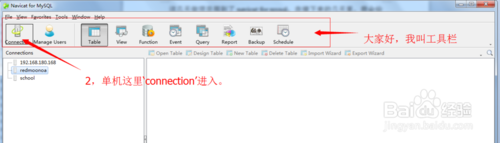
4、最重要的一步:打開的界面有五個框需要輸入,第一個:connection Name 需要輸入的是你新建的連接的的名字,這裡我們就命名為‘本地’,第二個:
Host Name/Ip Address 你需要輸入的是你本機的ip地址或者直接輸入’localhost’,這裡我們選擇第二種。 第三個:Port ,輸入你安裝時候的端口號,一般為默認的3306;第四個和第五個分別為:UserName和Password,意思為你需要輸入你數據庫名用戶名和密碼,我的用戶名是:root,密碼:(保密,嘿嘿)。最後把下面那個‘Save Passwod’的小框框給勾上。
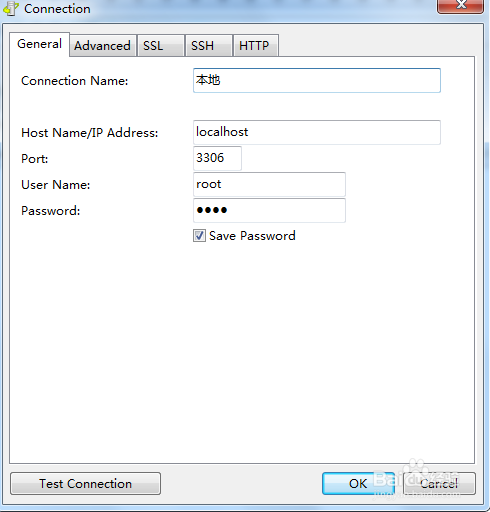
5、完成上面步驟,然後點擊左下角有個‘Test Connectiion’如果彈出success,恭喜你直接點擊右下角的‘save’按鈕就可以了。如果彈出error ,你則需要再重新仔細查看自己哪裡填錯了。
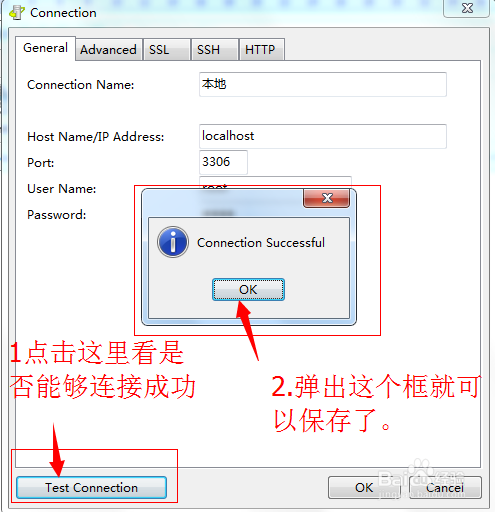
6、點擊‘save’後,你就可以雙擊“本地”(這裡的‘本地’是你剛才輸入的connection Name),然後打開你的數據庫了。
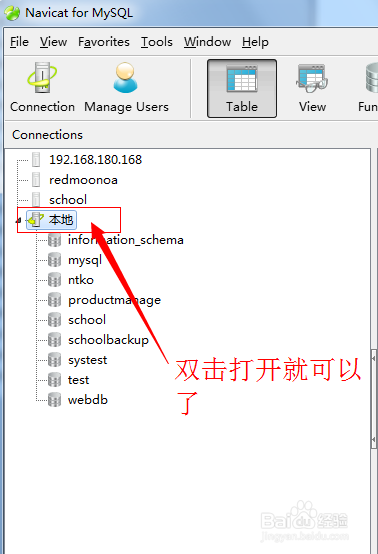
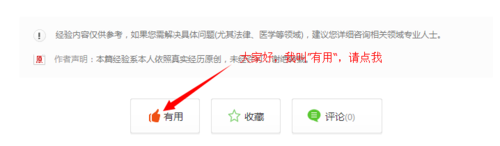
我用的是navicat的英文版,不過用中文版的也差不多。